Comment réparer les problèmes de pilote audio générique dans Windows 10 et 11
 Si vous avez des problèmes de son dans Windows 10 ou Windows 11, cela peut être dû à des problèmes avec le pilote audio générique, le pilote de base intégré de Microsoft utilisé lorsque aucun pilote spécifique n’est installé.
Si vous avez des problèmes de son dans Windows 10 ou Windows 11, cela peut être dû à des problèmes avec le pilote audio générique, le pilote de base intégré de Microsoft utilisé lorsque aucun pilote spécifique n’est installé.
Vous pouvez résoudre ce problème en apprenant à installer ou configurer le pilote audio correct. Ce guide vous aidera à résoudre les erreurs courantes du pilote audio générique et à faire fonctionner votre son à nouveau.
Comment puis-je réparer le problème de pilote audio générique ?
1. Réinstaller votre pilote audio
- Appuyez sur les touches Windows + X en même temps pour ouvrir un menu Win + X.
- Cliquez sur Gestionnaire de périphériques dans le menu Win + X.
- Ensuite, double-cliquez sur Contrôleurs audio, vidéo et de jeu pour l’agrandir.

- Faites un clic droit sur votre pilote audio et sélectionnez l’option Désinstaller le périphérique.
- Cochez la case Supprimer le logiciel du pilote pour ce périphérique.
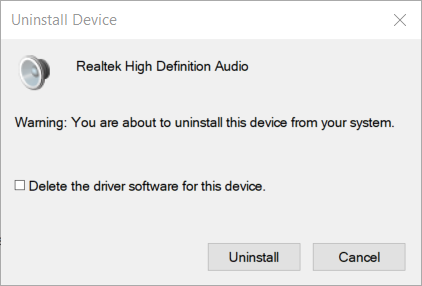
- Cliquez sur l’option Désinstaller pour confirmer.
- Redémarrez votre bureau ou votre ordinateur portable après avoir désinstallé le pilote audio.
- Ouvrez à nouveau le Gestionnaire de périphériques.
- Cliquez sur le menu Action.
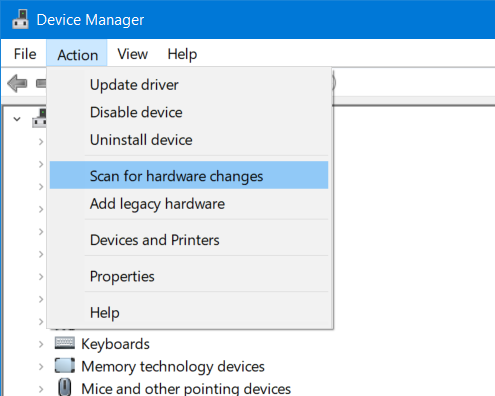
- Sélectionnez l’option Rechercher les modifications matérielles pour réinstaller les pilotes audio désinstallés.
Remarque : Vous devrez peut-être réinstaller des pilotes pour plusieurs appareils audio répertoriés dans les contrôleurs audio, vidéo et de jeu pour résoudre le problème de pilote audio générique.
2. Mettre à jour vos pilotes
- Allez dans Paramètres et sélectionnez Mise à jour et sécurité
- Cliquez sur Vérifier les mises à jour puis sur Afficher les mises à jour facultatives
- Sélectionnez la section Mises à jour de pilotes et développez-la
- Sélectionnez les pilotes que vous souhaitez mettre à jour
- Redémarrez votre PC
Suivez ces étapes pour mettre à jour manuellement vos pilotes audio facilement à l’aide de Windows Update.
Alternativement, pour résoudre le problème de pilote audio générique, vous pouvez utiliser un logiciel de mise à jour de pilote tiers qui télécharge et installe les derniers pilotes pour votre PC en quelques clics.
3. Vérifiez l’état du service Audio Windows
- Ouvrez l’accessoire Exécuter en appuyant simultanément sur les touches Windows et R.
- Tapez services.msc dans Exécuter et cliquez sur OK pour ouvrir la fenêtre Services.
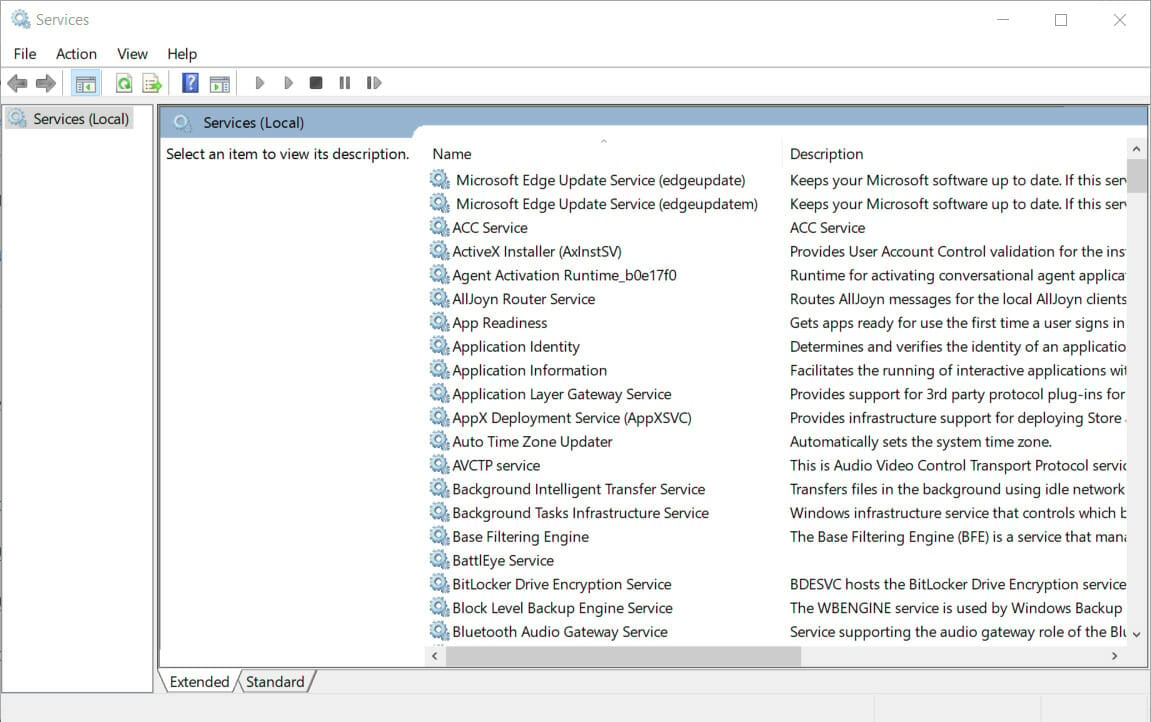
- Double-cliquez sur le service Audio Windows pour ouvrir la fenêtre des propriétés pour celui-ci.
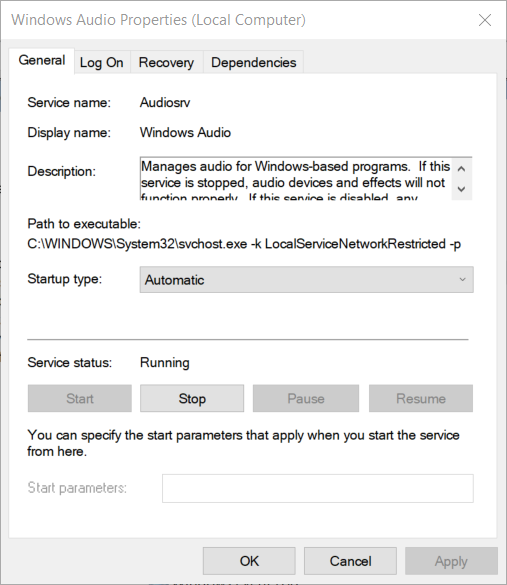
- Cliquez sur Démarrer.
- Sélectionnez l’option Démarrage automatique.
- Sélectionnez l’option Appliquer.
- Cliquez sur OK pour fermer la fenêtre des propriétés.
- Double-cliquez sur le service Windows Auto Endpoint Builder.
- Cliquez sur le bouton Démarrer dans la fenêtre des propriétés de Windows Auto Endpoint Builder.
- Cliquez sur Automatique dans le menu déroulant Type de démarrage.
- Sélectionnez les options Appliquer et OK.
4. Désactiver les effets d’amélioration audio
- Ouvrez la fenêtre Exécuter.
- Saisissez Panneau de configuration et appuyez sur Entrée.
- Cliquez sur Son.
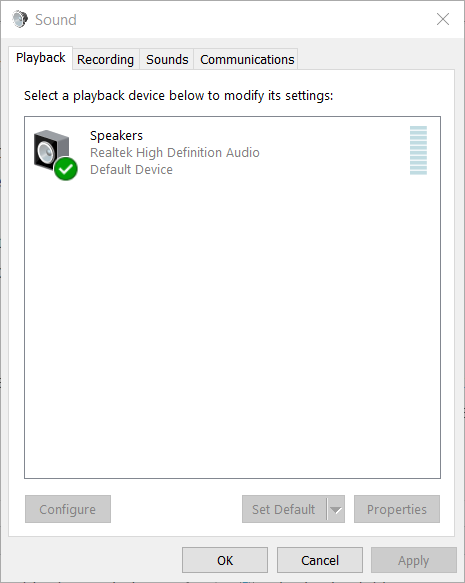
- Sélectionnez votre périphérique audio par défaut, puis appuyez sur le bouton Propriétés.
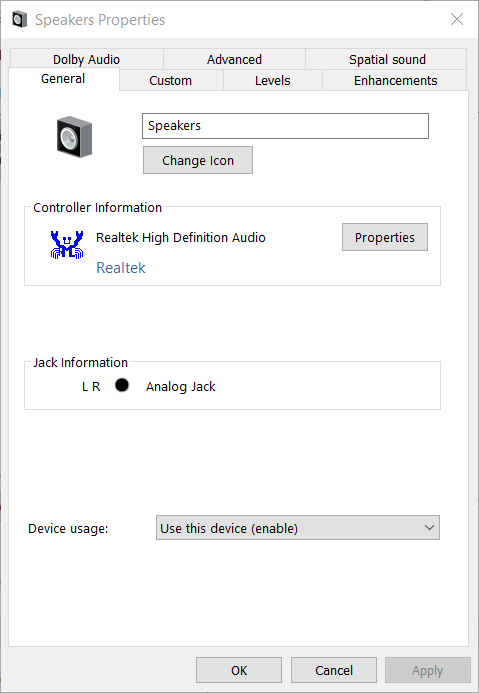
- Cochez la case Désactiver tous les effets sonores dans l’onglet Améliorations.
- Cliquez sur Appliquer, puis sur OK.
Voici quelques-unes des meilleures solutions qui vous aideront à résoudre le problème de pilote audio générique.
Si vous avez réussi à résoudre le problème par d’autres solutions, n’hésitez pas à les partager dans la section des commentaires ci-dessous.
Si ces solutions ne résolvent pas vos problèmes audio, vous voudrez peut-être explorer les pilotes mis à jour pour votre système. Consultez les meilleurs pilotes audio pour Windows 10 ou trouvez les dernières téléchargements de pilotes audio Windows 11. Pour les appareils audio USB, consultez ce guide sur le pilote audio USB Windows.
Et si le Gestionnaire audio Realtek vous manque, ce guide Realtek peut vous aider à le restaurer.













